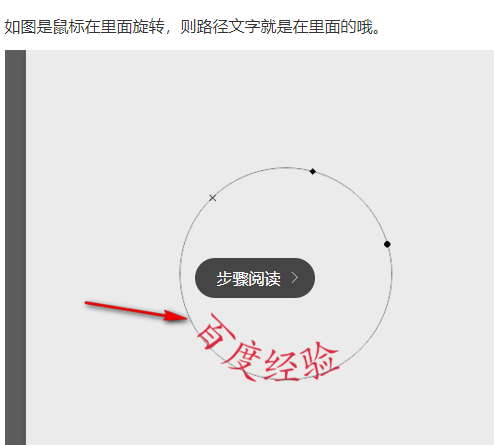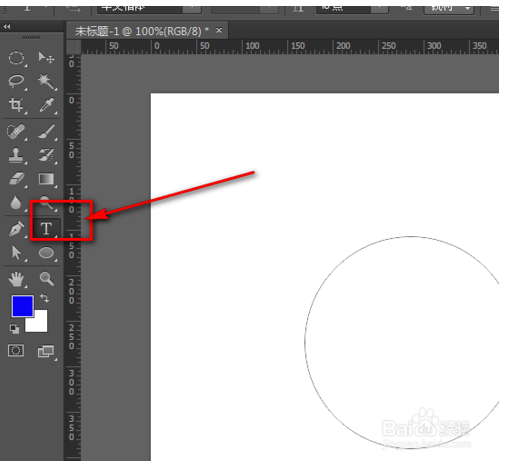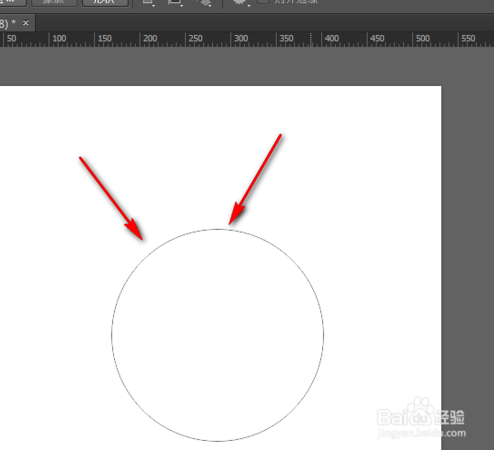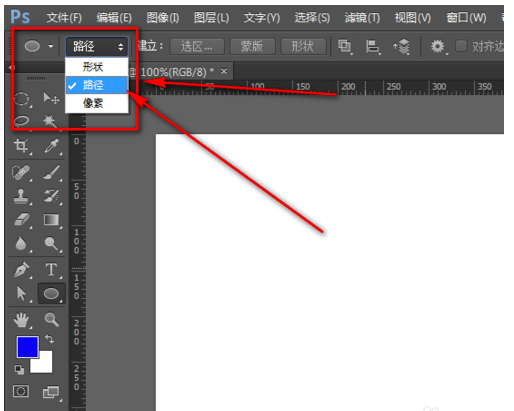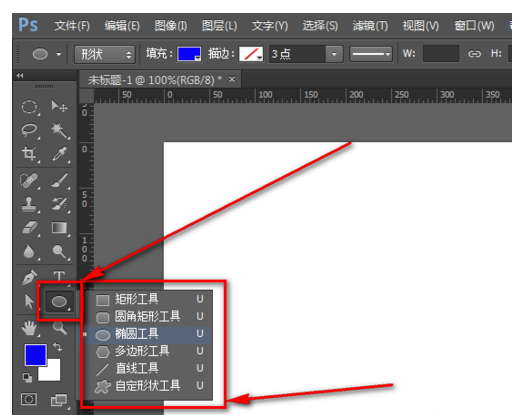Photoshop是外贸业务员的基本技能之一,但是Photoshop里面一些的基本的技能,或者可以说几乎10个以内的技能是必须掌握,其他的可有可无,技术在高你也画不过专业的,基本的技能掌握,适当时候找淘宝美工就行了,
1填充颜色是:ALT+DEL,比如你要给一个产品增加背景色,
2按下SHIFT是添加到选区
3按下ALT是从选区中减去
渐隐效果是 右键羽化图层,然后CTRIL +J,然后点掉背景眼睛,不可视,就可出现羽化了。
亮度调整,这个调整和原来的对比度不一样,这个调整是背景变亮,但是产品不变。就是我想要的那个效果,流程是CTRL+L。调整右边的光亮滑块,就可以看出效果哦,缺点是有点油彩画的感觉。
先复制图层,要制作冰雪效果,可选择滤镜中的点状化--大概20
动感模糊大概40左右,
shift+ctrl+u去色===无色
反选:ctrl +shift+I
调整物体颜色:
如何给物体换颜色
1以快速蒙版编辑模式
2用画笔工具沟壑出物体的范围。
退出快速蒙版---然后反向
调整颜色是图像-调整-中的色相饱和度,点上着色,
就可以调整具体颜色了。
与直接填色不同的是颜色比较真实,而不像是笔画的。
调整选区大小
无需取消选区,在选框工具条件下,只需右键--调整选区就可以调整大小
大面积的印章如何调整?
假如需要去掉一部分的图像,从附近复制过来,可以直接按修补工具选择选区,然后鼠标左键拖拽对应区域的图像处,结果会自动复制
FASTSTONE CAPTURE:
CTRL+SHIF+R
如何保存单独一个图层,即如何把LOGO从白色图层中拿出来,
1用魔棒把图层选取出来
2复制需要的图层
3隐藏所有的其他图层
4把图层改为PNG格式
如何画出MAGIC 8 BALL中圆形的一圈字
1
圆外排:
1.用椭圆选框工具(快捷键:M)先画一个正圆形(按住shift键画);
2.路径-将选区生成工作路径(最下面一排第四个):
3.回到图层,使用文字工具(快捷键:T)点在路径上(文字工具移动到路径上时注意文字光标的变化),输入你要的文字。
这是默认情况下文字是自动排在外面成圆的。
PhotoShop将文字排成圆(圆内和圆外)
PhotoShop将文字排成圆(圆内和圆外)
PhotoShop将文字排成圆(圆内和圆外)
圆内排:
跟圆外排不同的是:用文字工具在路径上打完字后(在外圆上)按住CTRL键拉,即可在圆内排列。